
En este artículo habremos explicado los pasos necesarios para instalar Gitea en Ubuntu 22.04 LTS. Antes de continuar con este tutorial, asegúrese de haber iniciado sesión como usuario con sudo privilegios Todos los comandos de este tutorial deben ejecutarse como un usuario no root.
Gitea es una multiplataforma Git simple, de código abierto y autohospedado que se reconoce como un modelo impulsado por la comunidad. Es muy similar a GitHub y GitLab y ofrece un amplio conjunto de funciones, como un editor de archivos de repositorio, seguimiento de problemas de proyectos, administración de usuarios, notificaciones, un wiki integrado y mucho más.
Requisito previo:
- Sistema operativo con Ubuntu 22.04
- Dirección IPv4 del servidor con privilegios de superusuario (acceso raíz)
- Terminal Gnome para escritorio Linux
- Cliente PuTTy SSH para Windows o macOS
- Powershell para Windows 10/11
- Familiarizarse con los comandos APT
Instala Gitea en Ubuntu 22.04 LTS
Paso 1. Primero, antes de comenzar a instalar cualquier paquete en su servidor Ubuntu, siempre recomendamos asegurarse de que todos los paquetes del sistema estén actualizados.
sudo apt update sudo apt upgrade sudo apt install software-properties-common apt-transport-https wget
Paso 2. Instala Git.
Instalar el paquete Git ejecutando el siguiente comando a continuación:
sudo apt install git
Puede verificar la versión de Git instalada con el siguiente comando:
git --version
Luego, cree un usuario Git:
sudo adduser \ --system \ --shell /bin/bash \ --gecos 'Git Version Control' \ --group \ --disabled-password \ --home /home/git \ git
Paso 3. Instala SQLite.
Para instalar SQLite usando el siguiente comando:
sudo apt install sqlite3
Puede verificar la versión de SQLite instalada con el siguiente comando:
sqlite3 --version
Paso 4. Instala Gitea en Ubuntu Linux.
Vaya a la página de descargas de Gitea y descargue el último binario para su arquitectura:
wget -O /tmp/gitea https://dl.gitea.io/gitea/1.17.1/gitea-1.17.1-linux-amd64
Mueva el archivo binario de Gitea a '/usr/local/bin ':
mv /tmp/gitea /usr/local/bin chmod +x /usr/local/bin/gitea
A continuación, cree la estructura del directorio y establezca los permisos y la propiedad necesarios:
mkdir -p /var/lib/gitea/{custom,data,indexers,public,log}
chown git: /var/lib/gitea/{data,indexers,log}
chmod 750 /var/lib/gitea/{data,indexers,log}
mkdir /etc/gitea
chown root:git /etc/gitea
chmod 770 /etc/gitea Paso 5. Cree el archivo de servicio Gitea Systemd.
Crea un systemd archivo de servicio para administrar el servicio de Gitea con systemd . Puedes crearlo con el siguiente comando:
wget https://raw.githubusercontent.com/go-gitea/gitea/main/contrib/systemd/gitea.service -P /etc/systemd/system/
Luego, recarga el systemd daemon e inicie el servicio Gitea con el siguiente comando:
sudo systemctl daemon-reload sudo systemctl enable --now gitea
Paso 6. Configure el cortafuegos UWF.
Si está ejecutando un firewall ufw en su servidor, permita el puerto 3000:
sudo ufw allow 3000/tcp
Paso 7. Acceda a la interfaz de usuario web de Gitea.
Abra su navegador, escriba http://your-ip-server:3000 y aparecerá una pantalla similar a la siguiente:
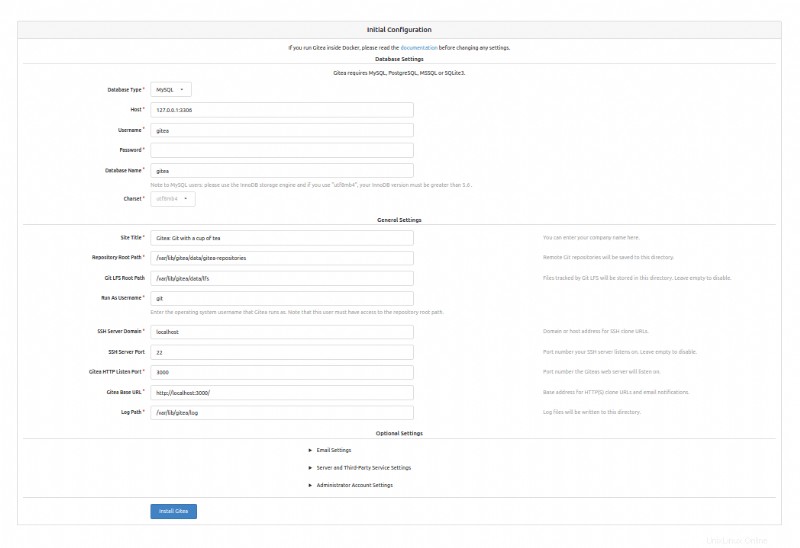
Configuración general de la aplicación:
- Título del sitio:Ingrese el nombre de usuario.
- Ruta raíz del repositorio:mantenga el
/home/git/gitea-repositoriespredeterminado . - Ruta raíz de Git LFS:mantenga el
/var/lib/gitea/data/lfspredeterminado . - Ejecutar como nombre de usuario:
git - Dominio del servidor SSH:Ingrese su nombre de dominio o su dirección IP .
- Puerto SSH:22 , cámbielo si SSH está escuchando en otro puerto
- Puerto de escucha HTTP de Gitea:
3000 - URL base de Gitea:use HTTP con su nombre de dominio o servidor dirección IP .
- Ruta de registro:deje el
/var/lib/gitea/logpredeterminado
Eso es todo lo que necesitas hacer para instalar Gitea en Ubuntu 22.04 LTS Jammy Jellyfish. Espero que encuentre útil este consejo rápido. Para obtener más información sobre la instalación de Gitea, consulte su base de conocimiento oficial. Espero que este artículo te haya sido útil. Si lo encuentra útil, no olvide compartirlo con sus amigos y familiares. Además, si tiene alguna pregunta, no dude en preguntar en la sección de comentarios. Siempre estamos ahí para ayudarte.